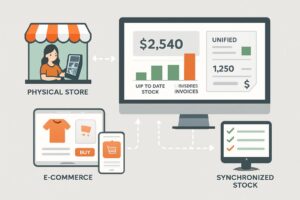Te ayudamos con tu factura electrónica
Proyectos: gestión de proyectos y tareas
El plugin Proyectos te permite organizar y hacer seguimiento de proyectos dentro de ElequipoIA de forma integrada con tu facturación y control interno. Con esta herramienta puedes crear registros de proyectos indicando fechas de inicio y fin, un cliente asociado (si aplica) y un estado o fase general del proyecto. Además, cada proyecto puede desglosarse en múltiples tareas, a las cuales puedes asignarles fases (por ejemplo, “Pendiente”, “En curso”, “Finalizado”, u otras que definas) y añadir notas o comentarios relevantes. Incluso es posible vincular documentos de compra y venta al proyecto – como facturas, albaranes, pedidos o presupuestos relacionados – y consultar el stock dedicado al proyecto si tu empresa maneja inventario específico para cada proyecto. En resumen, el plugin agrega un espacio donde centralizar toda la información de un proyecto: qué se va a hacer, quién lo hace, en qué estado está cada parte, qué se ha facturado o gastado en él, etc., facilitando la gestión integral de tus proyectos.
Pantalla del módulo Proyectos en ElequipoIA, mostrando el botón Nuevo para añadir un nuevo proyecto.
Cómo crear un proyecto: Para añadir un proyecto nuevo, ve al menú Proyectos y haz clic en el botón Nuevo. Se abrirá la ficha para crear el proyecto, donde podrás ingresar los datos principales del mismo. En esa pantalla encontrarás campos como:
- Descripción del proyecto: (obligatorio) una descripción breve pero clara del objetivo o alcance del proyecto. Por ejemplo: «Desarrollo web para Cliente X – Sitio E-commerce».
- Nombre del proyecto: (opcional) un nombre identificativo corto o código para el proyecto (puede ser útil si manejas muchos proyectos, por ejemplo «PROY-2025-001»).
- Fecha de inicio y Fecha de finalización: (opcionales) para indicar el periodo previsto del proyecto. Estas fechas sirven de referencia para planificar y luego evaluar si el proyecto se retrasó o se completó a tiempo.
- Estado: un campo para el estado actual del proyecto. ElequipoIA suele incluir algunos estados por defecto (por ejemplo: En planificación, En curso, Finalizado), pero puedes personalizar esta lista de estados desde Administrador → Proyectos según tus necesidades (por ejemplo, agregar «En espera», «Cancelado», etc.). Selecciona aquí el estado inicial apropiado (quizá «En curso» al crear, o «Planificado»).
- Cliente: (opcional) si el proyecto corresponde a un trabajo para un cliente específico, puedes seleccionarlo aquí de tu lista de clientes. De lo contrario, puedes dejarlo vacío para proyectos internos. Asociar un cliente te permitirá luego filtrar proyectos por cliente y también vincular rápidamente sus documentos de venta.
- Administrador del proyecto: aquí puedes asignar cuál usuario interno de tu empresa será el responsable o gestor principal de este proyecto. Generalmente será un usuario con perfil de administrador o encargado de proyectos.
- Privado: marca esta casilla si deseas que el proyecto solo sea visible para usuarios autorizados. Esto es útil para proyectos confidenciales o internos. Si dejas el proyecto como no privado, cualquier usuario con acceso a proyectos podría verlo; si lo marcas Privado, únicamente el usuario administrador y aquellos usuarios que tú especifiques manualmente en la pestaña de usuarios (dentro de la ficha del proyecto) podrán acceder a él.
- Total Compras y Total Ventas: son campos informativos que verás en la ficha del proyecto una vez creado (no los rellenas tú manualmente). Representan el importe total de compras asociadas al proyecto y el importe total de ventas (facturado al cliente) asociado al proyecto, respectivamente. Estos totales se calculan automáticamente conforme vayas vinculando facturas de compra o de venta al proyecto, de manera que siempre puedas consultar cuánto has gastado y cobrado en ese proyecto en particular.
Completa al menos la Descripción y cualquier otro dato relevante, y guarda el proyecto. A partir de entonces, podrás ir actualizando la información conforme el proyecto avance.
- Asignar documentos a un proyecto: Una vez creado el proyecto, es muy útil vincularle las facturas u otros documentos relacionados. Por ejemplo, puedes asociar las facturas de venta que emitas para ese proyecto, o las facturas de compra de gastos incurridos en él, e incluso pedidos, albaranes o presupuestos correspondientes. Para hacerlo, abre el documento que quieras vincular (por ejemplo, una factura de venta ya creada) y busca en su pantalla de detalle el campo Proyecto. Dependiendo de la interfaz, este campo puede estar en la sección de datos adicionales o detalles del documento. Selecciona en ese campo el nombre del proyecto correspondiente (te aparecerá para elegir de la lista de proyectos activos) y luego guarda los cambios de la factura. Tras esto, la factura quedará asociada al proyecto elegido. Repite el proceso con todos los documentos relacionados. Gracias a estas asociaciones, cuando consultes la ficha del proyecto en ElequipoIA, verás actualizados los campos Total Ventas y Total Compras con las sumas de importes de esos documentos vinculados, dándote una visión rápida de la rentabilidad del proyecto (ingresos menos gastos). Además, dentro de la vista del proyecto, suelen aparecer pestañas o listados mostrando los documentos vinculados (por ejemplo, una lista de todas las facturas de venta ligadas a ese proyecto), lo cual es muy práctico para navegar directamente a ellos.
- Gestión de tareas del proyecto: El plugin Proyectos incorpora también la posibilidad de gestionar tareas específicas dentro de cada proyecto. En la ficha de un proyecto encontrarás una pestaña de Tareas donde puedes agregar todas las actividades o hitos necesarios para completar ese proyecto. Al añadir una nueva tarea, podrás darle un título o descripción (ej., «Diseñar logo», «Configurar servidor»), asignarle una fase o estado dentro del flujo de trabajo (por ejemplo: Pendiente, En ejecución, Terminada, u otras fases que hayas definido previamente) y añadir notas adicionales si hace falta (detalles de la tarea, quién la realiza, etc.). Cada proyecto puede tener múltiples tareas, y estas sirven para llevar un control más granular del progreso. A medida que avances, puedes cambiar la fase/estado de cada tarea (por ejemplo, pasar de Pendiente a En ejecución). Las fases de tareas son configurables igual que los estados de proyecto: desde Administrador → Proyectos puedes crear o modificar las distintas fases que apliquen a tus tareas (por ejemplo, podrías añadir «En prueba» o «Aprobada por el cliente» si lo requieres). La gestión de tareas integrada te ayuda a ver, dentro de la propia ficha del proyecto, qué porcentaje o qué partes del trabajo están completadas y qué queda por hacer.
Proyectos privados y control de acceso: Si marcaste un proyecto como Privado, querrás gestionar qué usuarios de tu empresa pueden verlo o editarlo. Dentro del proyecto, habrá una pestaña (usualmente llamada Usuarios o Permisos) donde puedes asignar usuarios al proyecto. Por defecto, el administrador siempre puede ver todo, pero para otros empleados, si el proyecto es privado, necesitarás agregarlos manualmente en esa pestaña para darles acceso. Por ejemplo, si tienes un empleado Juan que debe trabajar en el Proyecto X (privado), añádelo en la lista de usuarios del proyecto con el nivel de permiso adecuado. Así, cuando Juan inicie sesión, podrá ver el Proyecto X en el módulo Proyectos; otros empleados que no estén asignados no lo verán en la lista. Esto garantiza la confidencialidad en proyectos sensibles. Si el proyecto no es privado, entonces todos los usuarios con permisos generales para ver proyectos podrán verlo sin restricciones, por lo que en ese caso no necesitas asignar usuarios específicos (aunque podrías usarlo para indicar responsables, incluso en proyectos públicos).
En resumen, el plugin Proyectos te ayuda a centralizar la información de cada proyecto, combinando la planificación (tareas, fechas, responsabilidades) con la ejecución real (documentos de venta y compra asociados, consumos de stock, etc.). Así, en lugar de llevar hojas de cálculo separadas o perder rastreo de correos, tienes en ElequipoIA una vista unificada de qué se ha hecho, qué falta por hacer, cuánto se ha gastado y cuánto se ha facturado en cada iniciativa. Esto facilita la toma de decisiones (por ejemplo, ver si un proyecto se está saliendo del presupuesto), la comunicación con tu equipo y con el cliente (sabrás exactamente en qué estado está todo) y en general mejora la eficiencia al gestionar múltiples proyectos a la vez.
En El Equipo IA ayudamos a profesionales y empresas a dar el salto definitivo a la factura electrónica, cumpliendo con todas las normativas vigentes y preparando los sistemas para el futuro. Nuestra experiencia en digitalización nos permite ofrecer soluciones prácticas y formaciones adaptadas, para que la factura electrónica deje de ser un reto y se convierta en una ventaja competitiva.
Recuerda que, según lo establecido en el BOE, la obligación de cumplir con el sistema VERI*FACTU será de aplicación progresiva en los próximos meses. Nuestro software está diseñado para garantizar que tu empresa cumple con la legalidad en materia de factura electrónica y con todos los requisitos técnicos exigidos por la Agencia Tributaria.
Además, somos agentes digitalizadores del Kit Digital y gestionamos la ayuda para que tu negocio pueda implementar la factura electrónica subvencionada. Puedes consultar todos los detalles de este servicio aquí: Factura electrónica subvencionada con Kit Digital.